ある組織の新任広報さんのところに、ホームページ更新方法をレクチャーしてきました。
ファイルをコピペするときに、Ctrlキーを使うショートカットで実行したら
「え?なんですか、それ!私にも教えてください!」とリクエストを頂き、いくつかのショートカットをお教えしたところ、びっくりするほど喜んでもらえました。
ということで、Ctrlキーを使うショートカットをこちらでもシェアしたいと思います。
これまで使っていなかった方は、ぜひトライしてみてください!
ショートカットとは
そもそもショートカットって何?という方のために。いうまでもありませんが「髪型」の話じゃないですよ ^^。PC操作の「近道」のことです。
ショートカットを使用すると、マウスを使ってメニューから実行していた操作や、右クリックで実行していた操作を、マウスを使わずすばやく実行することができます。
今日は、そのショートカットの中でもCtrlキーを使う場合に絞ってご紹介します。
Ctrlキーについて
呼び方は「コントロールキー」。controlまたはCTRLと表示されている場合もあります。
キーの場所は、だいたいキーボードの左端です。
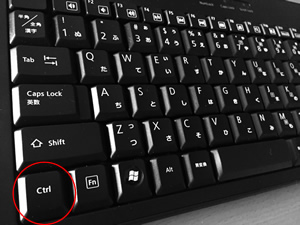
ここですね。
小指で押しながら、他の指で別のキーを押すのが一般的です。

こんな感じですね。
よく使う「Ctrlキーを使ったショートカット」14選
では、便利なショートカットを、使用頻度の高そうな順にご紹介していきます。
注)Ctrl+● という表記は、「コントロールキーを押しながら●キーを押す」ということを意味します。
1.Ctrl + C 選択項目をコピーする
マウスでドラックして選んだ部分をクリップボードにコピーします。
文字をコピ&ペーストするときのコピーや、ファイルを複製したりするときのコピーに使えます。
2.Ctrl + V カーソル位置に貼り付ける
CTRL+Cでクリップボ―ドにコピーした文字や画像を別の場所に貼り付けたり、コピーしたファイルをペーストしたりするときに使えます。CTRL+Cとセットで覚えましょう。
3.Ctrl + A 全てを選択する
文書の全文、メールの全文、フォルダ内のファイルを全てを選択してコピーしたり削除したりするときなどに使えます。
4.CTRL + X 選択項目をカットする
マウスでドラックして選択した部分(文字でも画像でもファイルでも)を切り取って、別の場所に移動するときなどに使えます。移動した先では、CTRL + Vで貼り付けます。
5.Ctrl + Z 元に戻す・取り消す
PC作業中に、「アッ間違えて消しちゃった!」とか「手を加えすぎておかしくなっちゃった」なんて時に、一度押すと前の状態に戻ります。何度も何度も押すと、それだけ前の状態にどんどん戻せます。これ、本当に便利です。
6.Ctrl + Y 取り消すのを止める
Ctrl + Zで取り消したとき、「取り消すのを止める」ことができます。Ctrl + Zとセットで覚えておくと良いでしょう。
7.Ctrl + S 保存する
押下すると、ファイルのその時の状態を保存します。作業中にうっかりファイルを閉じてしまったり、PCの不具合でソフトが落ちてしまったりしたときに、保存してなくて悲しい思いをしたことはありませんか?作業中にこまめにCtrl + Sを押下するクセをつけると、そんな悲しい思いをしなくて済みますよ。
8.Ctrl + F 検索する
Word、Excelや、Google Chromeなどのブラウザ上で押下すると「検索バー」が表示されます。そのページ内で特定の用語をすぐに探せるので便利です。
9.Ctrl + O 開く
Wordでは既存のワードファイルを開く。Excelでは既存のエクセルファイルを開く。ブラウザを使用しているときは、そのパソコン上からファイルを開くためのウインドウが表示されます。
10.Ctrl + N 新規作成・新たなウインドウを開く
Word やExcelでは、ファイルを新規作成します。Google Chromeなどのブラウザでは、新たなウインドウを開きます。
11. Ctrl + T 新たなタブを開く
Google Chromeなどのブラウザでを使用していて新しいタブを開きたいときに使います。
12.Ctrl + P 印刷する
印刷ウインドウが開きます。
13. Ctrl +(マウスのホイールを動かす) 表示サイズを拡大・縮小する
文字などの表示サイズを変更します。上方向に動かすと拡大、下方向に動かすと縮小です。Word・Excel、ブラウザ、メールの画面上でも使えます。
ちなみに、マウスのホイールとはここです。
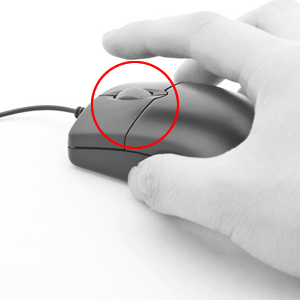
これ、うっかりCTRLキーを押しながら触ってしまい知らぬ間に拡大・縮小されてしまった・・・でも初期のサイズに戻すにはどうすればいいか分からない!という方、結構いらっしゃるようです。
そんな方のために、最後にご紹介するのは・・・
14. Ctrl + 0(数字のゼロ) 表示サイズを元に戻す
表示サイズを一発で元に戻せます。これはあまり知られていないようですが、とっても便利!
まとめ
いかがでしたか?これまで使っていなかったものがあれば、ぜひ使ってみてください。
CTRLキーと一緒に押すキーは、PならPrint(印刷)、OならOpen(開く)・・・など、意味のある単語の頭文字だったりするので覚えやすいですよね。
慣れてしまえば、ショートカットなしで作業するなんて考えられなくなりますよ。ぜひ使いこなしてPCでの作業効率を劇的にアップさせてください。
